开机后,进入操作系统,请将驱动程序光盘放入光驱。点选「Xpress Install」画面中的「Intel® Optane™ Memory System Acceleration*」 项目进行安装。依画面指示完成安装,系统会自动重开机。
* 若系统已安装「Intel® 快速储存技术」工具,需先将它移除才能安装「Intel® Optane™ Memory System Acceleration」程序。
Optane™内存可提升传统机械硬盘性能以缩短电脑开机时间并强化用户的整体体验。让普通机械硬盘用户也能体验SSD的畅爽性能。


为了让Intel® Optane™ 内存正常运行,主板需要更新新版的BIOS。已经拥有200系列主板的用户,只需要进行BIOS更新,便能正常使用Intel® Optane™ 内存,体验加速后的电脑性能。
技嘉提供三种更新BIOS的方式,Q-Flash、Q-Flash Plus或者@BIOS,都具有简单易懂的图形化界面。此外,技嘉主板搭载图形化双BIOS设计,即使在BIOS更新的过程中出现不可预期的意外,技嘉主板也会自动将BIOS回复到初始状态,降低BIOS毁损的机率。
* 请使用新版的Intel® IRST驱动程序,以利Optane™ 内存正常运行。
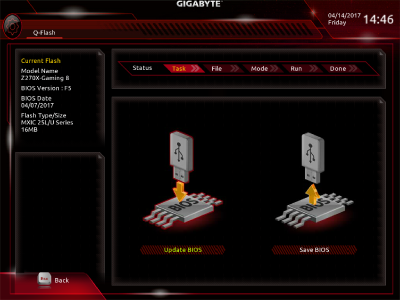
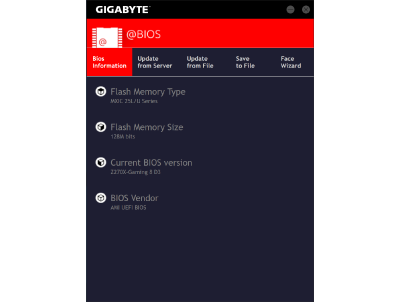
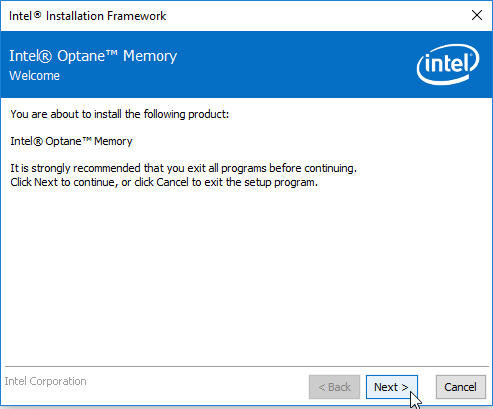
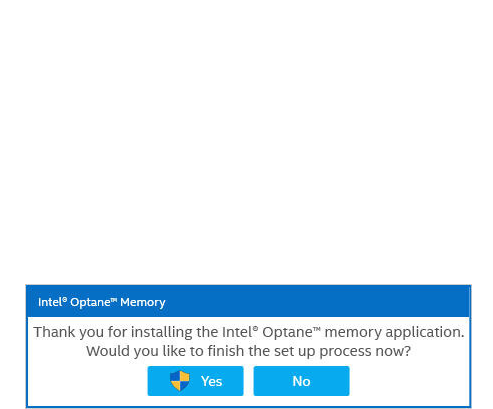
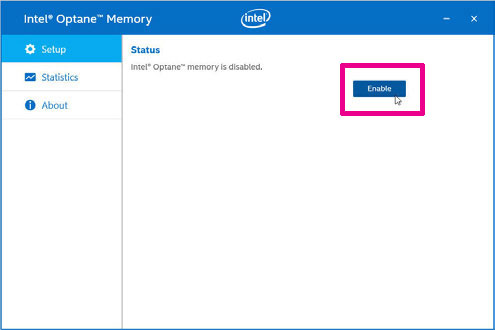
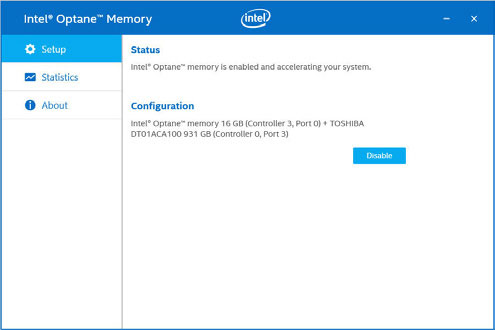
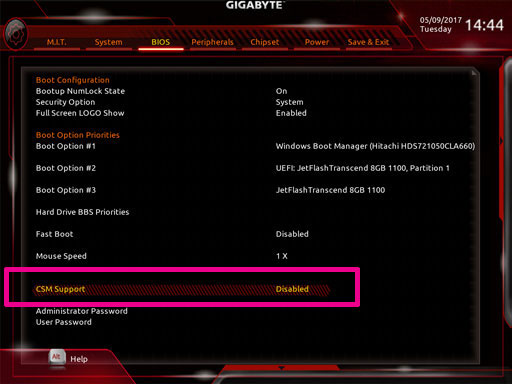
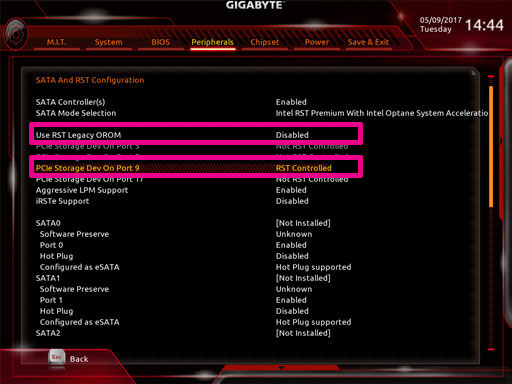
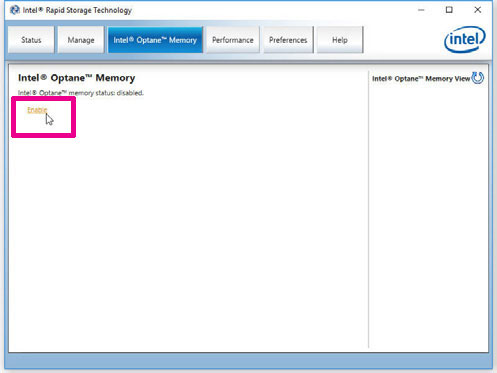
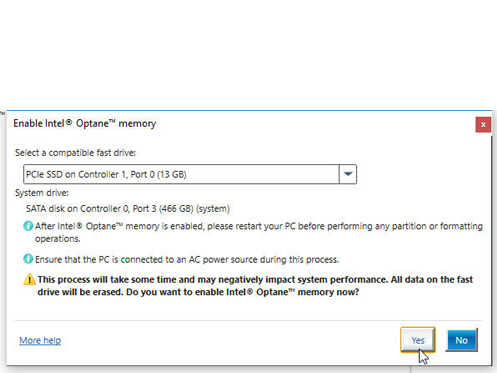
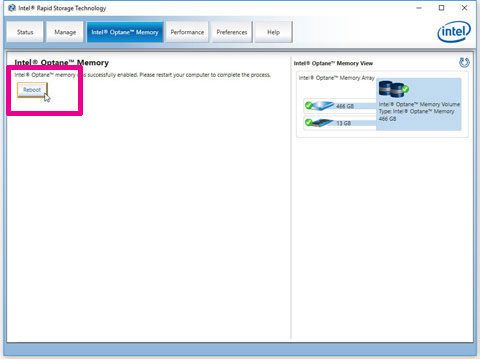
| 芯片组 | 产品名称 | BIOS 版本 |
| X299 | X299 AORUS Gaming 9 | F4 |
| X299 AORUS Gaming 7 | F5 | |
| X299 UD4 | F3 | |
| Z270 | Z270X-Gaming 9 | F5 |
| Z270X-Gaming 8 | F6 | |
| Z270X-Gaming 7 | F6 | |
| Z270X-Gaming K7 | F6 | |
| Z270X-Gaming 5 | F7 | |
| Z270X-Gaming K5 | F6 | |
| Z270X-Gaming SOC | F4 | |
| Z270X-DESIGNARE | F3 | |
| Z270X-Ultra Gaming | F6 | |
| Z270-Phoenix Gaming | F5 | |
| Z270-Gaming 3 | F5 | |
| Z270-Gaming K3 | F7 | |
| Z270X-UD5 | F4 | |
| Z270X-UD3 | F6 | |
| Z270XP-SLI | F6 | |
| Z270-HD3P | F6 | |
| Z270-HD3 | F6 | |
| Z270P-D3 | F5 | |
| Z270MX-Gaming 5 | F4 | |
| Z270M-D3P | F5 | |
| Z270M-D3H | F6 | |
| Z270N-Gaming 5 | F4 | |
| Z270N-WIFI | F4 | |
| H270 | H270-Gaming 3 | F6 |
| H270-HD3P | F6 | |
| H270-HD3 | F5 | |
| H270M-D3H | F5 | |
| H270M-DS3H | F5 | |
| H270N-WIFI | F5 | |
| B250 | B250-HD3P | F7 |
| B250-HD3 | F6 | |
| B250M-Gaming 5 | F5 | |
| B250M-D3H | F6 | |
| B250M-DS3H | F6 | |
| B250M-HD3 | F6 | |
| B250M-Gaming 3 | F4 | |
| Q270 | Q270M-D3H | F3 |
